Lägga till MongoDB-paketförvar:
MongoDB är inte tillgängligt i CentOS 8: s officiella paketförvar. Men du kan enkelt lägga till MongoDB officiella paketförvar på CentOS 8 och installera det därifrån.
Skapa först en ny förvarskonfigurationsfil mongodb-org-4.2.repo i / etc / yum.repor.d / katalog med följande kommando:
$ sudo vi / etc / yum.repor.d / mongodb-org-4.2.repo
Vi textredigerare ska dyka upp.
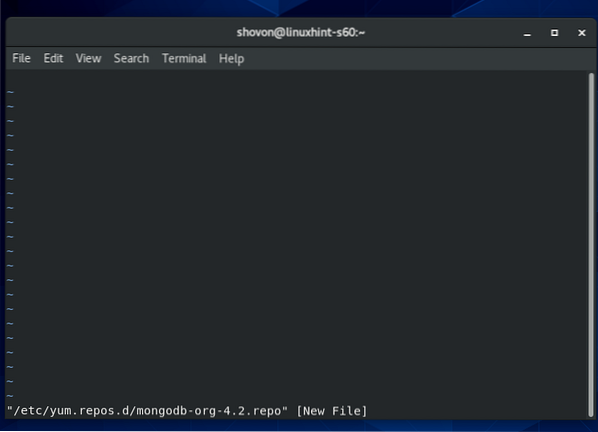
Nu, tryck Jag att ändra från vi Kommandoläge till Infoga läge.
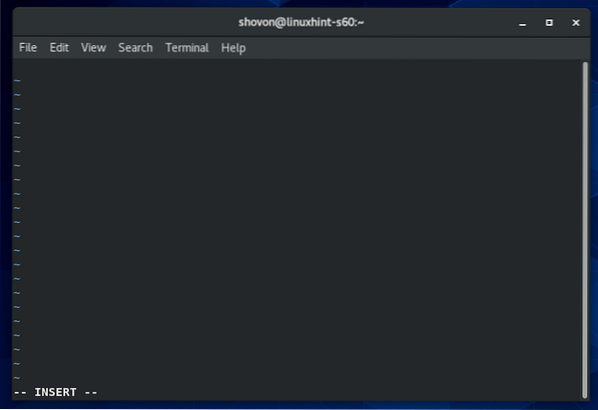
Skriv nu in eller kopiera och klistra in följande rader i mongodb-org-4.2.repo förvarets konfigurationsfil.
[mongodb-org-4.2]name = MongoDB Repository
baseurl = https: // repo.mongodb.org / yum / redhat / $ releasever / mongodb-org / 4.2 / x86_64 /
gpgcheck = 1
aktiverat = 1
gpgkey = https: // www.mongodb.org / static / pgp / server-4.2.asc
Den slutliga konfigurationsfilen ska se ut som på skärmdumpen nedan.
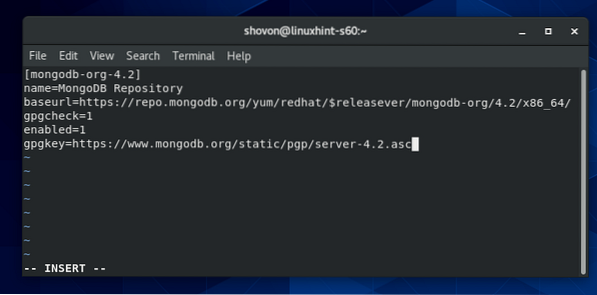
Tryck nu på för att spara filen
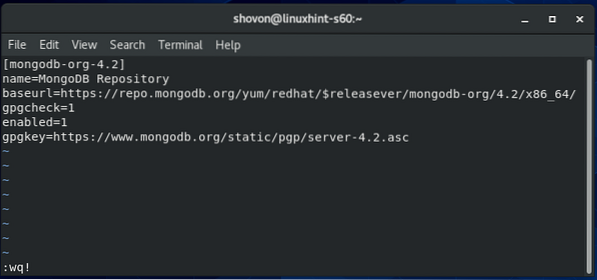
Uppdatera nu CentOS 8-paketets förvarscache med följande kommando:
$ sudo dnf makecache
CentOS 8-paketets förvarscache bör uppdateras.
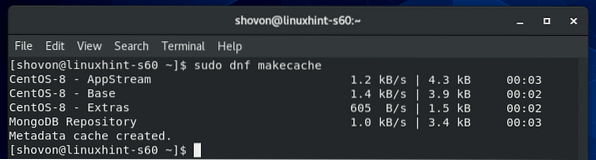
Installera MongoDB 4:
Nu kan du installera MongoDB 4 med följande kommando:
$ sudo dnf installera mongodb-org
För att bekräfta installationen, tryck på Y och tryck sedan på
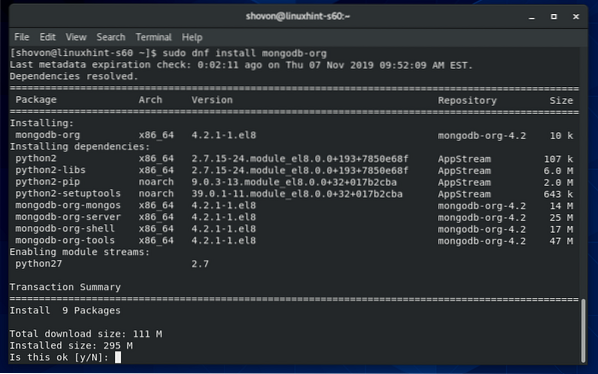
DNF-pakethanteraren ska ladda ner alla nödvändiga paket från internet.
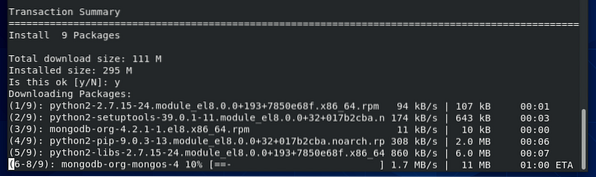
Du kan bli ombedd att lägga till GPG-nyckeln i det officiella MongoDB-paketförvaret. Tryck bara Y och tryck sedan på
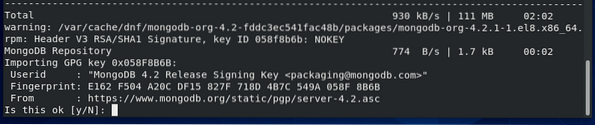
MongoDB 4 ska installeras.
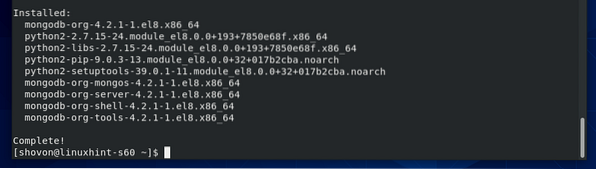
Nu för att bekräfta om mongo klientprogrammet fungerar, kör följande kommando:
$ mongo --versionKommandot ovan ska skriva ut MongoDB-klientens versionsnummer som du kan se på skärmdumpen nedan.
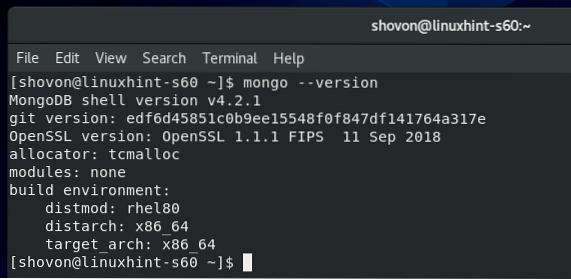
Nu, för att bekräfta om mongod daemon-programmet fungerar, kör följande kommando:
$ mongod --versionKommandot ovan ska skriva ut MongoDB-serverns versionsnummer som du kan se på skärmdumpen nedan.
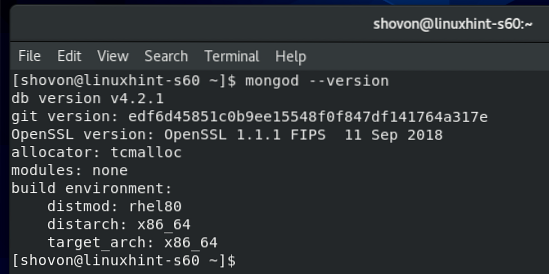
Hantera MongoDB-tjänsten:
Du kan kontrollera status för MongoDB-tjänsten med följande kommando:
$ sudo systemctl status mongodOm det är inaktiv som i skärmdumpen nedan körs MongoDB-tjänsten inte.
Om det är aktiverad som i skärmdumpen nedan, startar MongoDB-tjänsten automatiskt vid systemstart.
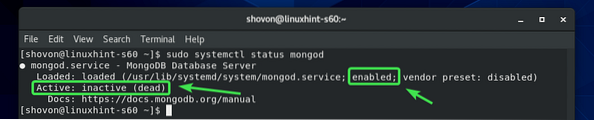
Om MongoDB-tjänsten inte körs kan du starta MongoDB-tjänsten manuellt med följande kommando:
$ sudo systemctl starta mongod
MongoDB-tjänsten ska köras.
$ sudo systemctl status mongod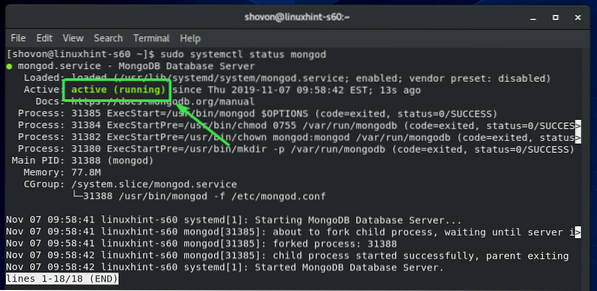
Du kan också stoppa MongoDB-tjänsten med följande kommando:
$ sudo systemctl stoppa mongodDu kan starta om MongoDB-tjänsten med följande kommando:
$ sudo systemctl starta om mongodSom standard ska MongoDB-tjänsten läggas till i systemets start. Så det startar automatiskt vid systemstart. Om du inte vill ha det kan du ta bort MongoDB-tjänsten från systemstart med följande kommando:
$ sudo systemctl inaktivera mongodOm du senare ändrar dig och vill att MongoDB-tjänsten ska starta automatiskt vid systemstart, lägg till MongoDB-tjänsten i systemstart igen med följande kommando:
$ sudo systemctl aktiverar mongodAnsluter till MongoDB-servern från Mongo Shell:
MongoDB-servern levereras med Mongo-skalet som standard. Du kan använda Mongo shell för att arbeta med dina MongoDB-databaser.
För att starta Mongo shell, kör följande kommando:
$ mongo
Mongo-skal ska ansluta till MongoDB-servern.
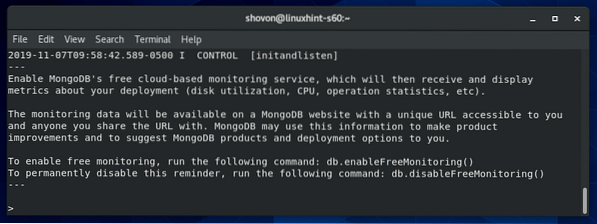
Nu kan du köra valfritt MongoDB-kommando här.
Du kan till exempel lista alla befintliga MongoDB-databaser enligt följande:
> visa dbs;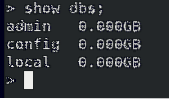
När du är klar med att arbeta med din MongoDB-databas kan du lämna Mongo-skalet enligt följande:
> sluta ()
Tillåt fjärranslutning till MongoDB-server:
Som standard tillåter MongoDB inte fjärranslutning till databasen. Det accepterar endast anslutning från lokal värd/127.0.0.1.
Om du vill ansluta till MongoDB-servern på distans (i.e från MongoDB IDE som MongoDB Compass, RoboMongo / Robo 3T etc.), måste du be MongoDB att lyssna på nätverksgränssnitten som är konfigurerade på din CentOS 8-maskin.
Du måste också tillåta MongoDB-porten 27017 (standard) via CentOS 8-brandväggen.
Om du vill att MongoDB-servern ska lyssna på nätverksgränssnitten på din CentOS 8-maskin måste du göra några ändringar i MongoDB-konfigurationsfilen / etc / mongod.konf.
Öppna först MongoDB-konfigurationsfilen / etc / mongod.konf med vi textredigerare enligt följande:
$ sudo vi / etc / mongod.konf
MongoDB-konfigurationsfilen ska öppnas.
Nu, rulla ner lite och hitta raden bindIp: 127.0.0.1 som markerat i skärmdumpen nedan. Det borde vara i netto avsnittet i MongoDB-konfigurationsfilen.
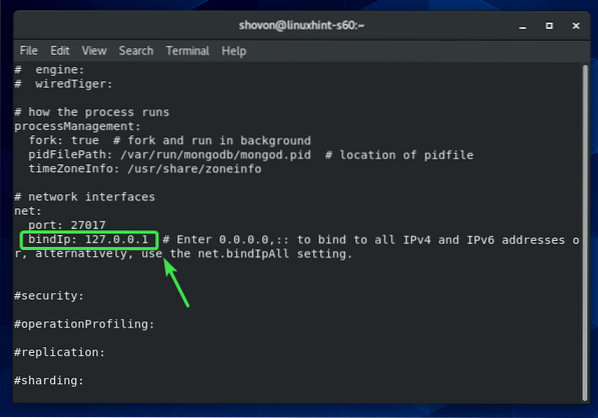
Nu, tryck Jag att ändra till vi INSERT-läge. Ändra sedan bindIp: 127.0.0.1 till bindIp: 0.0.0.0 som visas på skärmdumpen nedan.
När du är klar trycker du på
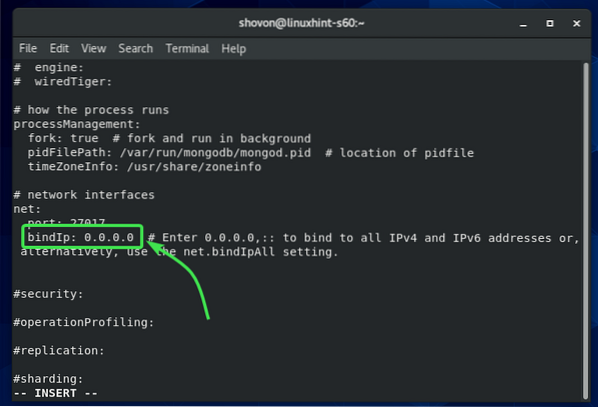
Starta om MongoDB-tjänsten med följande kommando:
$ sudo systemctl starta om mongodNu ska MongoDB-servern lyssna på alla nätverksgränssnitt som är konfigurerade på din CentOS 8-maskin.
Öppna nu MongoDB-serverporten med följande kommando:
$ sudo firewall-cmd --add-service = mongodb --permanent
När du är klar laddar du om firewalld med följande kommando:
$ sudo firewall-cmd --reload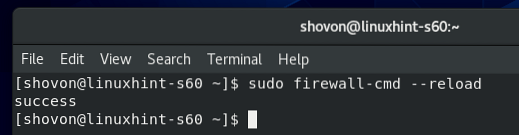
Nu bör MongoDB vara i den tillåtna tjänstelistan för firewalld som du kan se på skärmdumpen nedan.
$ sudo firewall-cmd --list-all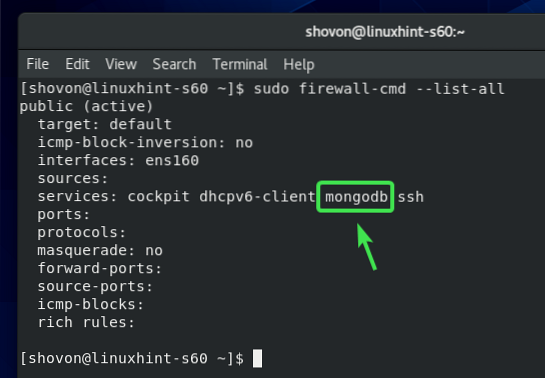
Nu ska du kunna ansluta till MongoDB-servern som är installerad på din CentOS 8-maskin på distans om du känner till IP-adressen till din CentOS 8-maskin.
Du kan ta reda på IP-adressen till din CentOS 8-maskin med följande kommando:
$ nmcli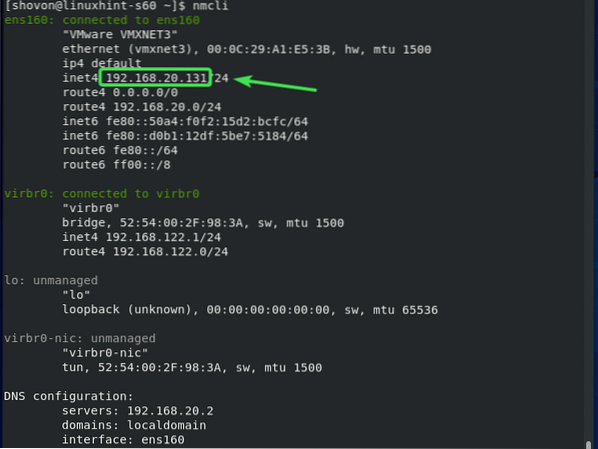
Så det är så du installerar MongoDB 4 på CentOS 8. Tack för att du läste den här artikeln.
 Phenquestions
Phenquestions

